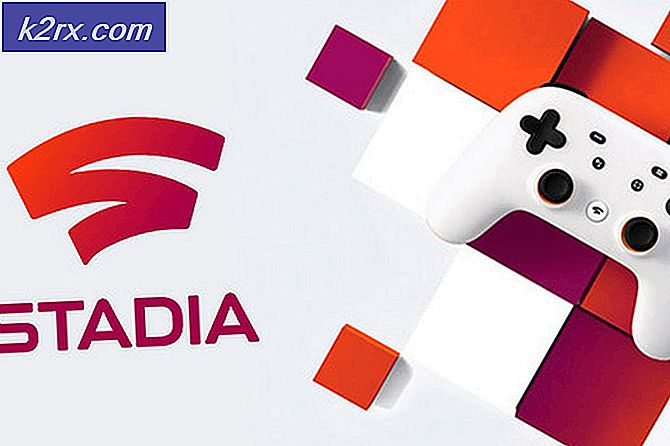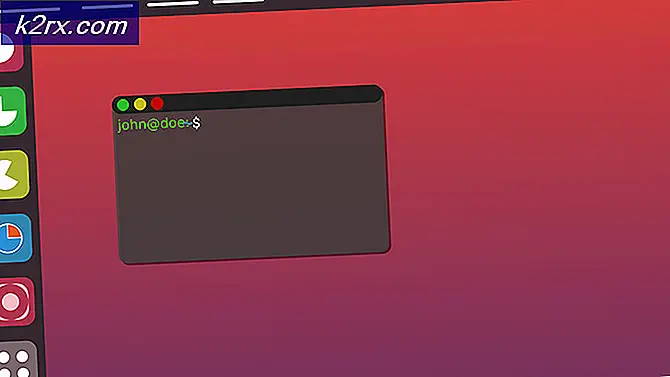Arduino Kullanarak Dijital Hava Kirliliği Ölçer Nasıl Yapılır?
Bugünlerde insanlığı etkileyebilecek en büyük tehlike kirlilik. Bugün akıllı telefonumuzda hava kalitesini izlemek için kullanılacak bir Hava Kirliliği ölçer tasarlayacağız. Bu projenin omurgası, kolayca indirilebilen Arduino Board ve Blynk Uygulamasıdır. Oyun mağazası.
Mobil Ortamda Hava Kirliliği Nasıl İzlenir?
Adım 1: Bileşenleri Toplama
Herhangi bir proje üzerinde çalışmaya başlamadan önce tüm bileşenlerin eksiksiz bir listesini yapmak her zaman mükemmel bir yaklaşım olmuştur. Sadece çok fazla zaman kazandırmakla kalmaz, aynı zamanda iskele bileşenlerinin kolayca bulunabileceğini ve piyasadan hangi bileşenlerin satın alınacağını bize bildirerek bizi projenin ortasında bir yerde sıkışıp kalmaktan kurtarır. Aşağıda, projemizde kullanacağımız tüm bileşenlerin tam listesi bulunmaktadır. Bu bileşenler piyasada kolaylıkla bulunabilir.
Adım 2: Devrenin Tasarımı
Artık projemizin ana özetini bildiğimiz ve bu projede kullanacağımız tüm bileşenlerin tam bir listesine sahip olduğumuz için, bir adım daha ileri gidelim ve projenin tasarımını görelim. Proje esas olarak iki bölüme ayrılmıştır. İlk bölüm, Kontrolör ve Sensörlerve ikinci bölüm Akıllı telefon uygulaması.
Projenin kalbi mikro denetleyicidir. Arduino Uno, kullanılan mikrodenetleyicidir. Arduino kartı, Arduino Ethernet Shield kullanılarak kurulan bir İnternet bağlantısı kullanılarak Blynk bulutuna bağlanır. Bu Kirlilik ölçüm cihazında kullanılan sensörler nova PM sensörü SDS011, Gaz sensörü MQ135 ve sıcaklık ve DHT11.
Akıllı sayaç bir Android telefon kullanılarak yapılır, böylece tüm okumalar mobil ekranda görülebilir ve bu mobil donanımdaki röleleri kontrol etmek için kullanılabilir. Blynk, android ve IOS üzerinde kullanılabilen bir mobil uygulamadır. İyi tasarlanmış ve kolayca kullanılabilen widget'lar içeriyor. Bu uygulama, LCD'nin donanımı ve diğer bileşenlerin piyasadan satın alınacağı için çok para ve zaman tasarrufu sağlarken, bu uygulama ücretsizdir ve bu donanım bileşenlerinin gerçekleştireceği görevi yerine getirebilir.
Adım 3: Devrenin Çalışması
Bu bölümde, devremizin çalışmasıyla ilgili kısa bir çalışma yapacağız. Devremiz, bir Arduino ethernet kalkanı, Voltaj regülatörleri 7805, Sıcaklık ve nem sensörü DHT11, Gaz sensörü MQ135, Röle modülleri ve diğer bazı bileşenlerle birlikte PM2.5 sensörüne sahip bir Arduino kartı içerir. PM2.5 yerine PM10 sensörünü de kullanabilirsiniz.
PM kısaltması Partikül Ölçer. Bu sensörde toz parçacıkları ve su damlacıkları karışımı bulunur. Spesifik bir kaynak doğrudan bu partiküllerin bir kısmını serbest bırakır, diğer partikülleri üretmek için spesifik bir kimyasal reaksiyon kullanılır. Havadaki asılı partikülleri tespit etmek için bu sensörde havada lazer saçılma prensibi kullanılır. Bu parçacıkların konsantrasyonu 0,3 ila 10 mikron arasında değişebilir. Bu sensör sağlamdır ve kararlı ve hassas veriler verir. Arduino Uno kartının Tx ve Rx'ine bağlanır.
gaz sensörü Gaz konsantrasyonundaki değişimle iletkenliğin değiştiği prensibi üzerinde çalışır. çıkış olarak doğrudan gazın konsantrasyonu ile ilgili bir voltaj sinyali verir. Bu sensör amonyak, sülfür ve benzen buharları, duman ve diğer zararlı gazlara karşı oldukça hassastır.
Sıcaklık sensörü, çevrenin sıcaklığını ve nemini algılar ve mikro denetleyiciye bir voltaj sinyali gönderir. Sağlamdır ve minimum hata ile veri verir.
Tüm sensörler mikro denetleyici ile bir araya getirilir ve sürekli olarak mikro denetleyiciye veri gönderir. İki cihaz, yani fan ve ışık, kontrol cihazına bir röle modülü. Bu ikisi bir alarm göstergesi ve kontrol.
Adım 4: Blynk'in Çalışması
Blynk, Android ve IOS setlerinde indirilebilen bir mobil uygulamadır. Donanım sensörlerinden buluta gönderilen verileri görüntülemek ve görselleştirmek için kullanılır. Blynk'in üç ana bileşeni, mobil uygulama, Blynk bulutu, ve Blynk kütüphaneleri.
Blynk uygulaması, cep telefonuna yüklenen ön uç uygulamasıdır. Heyecan verici projeler tasarlamanıza izin veren çeşitli widget'lar içerir. Bu uygulama çok kullanıcı dostudur ve kullanımı kolaydır.
Blynk bulutu, donanımı mobil uygulamaya bağlamaktan sorumlu bir tür veritabanıdır. Bu Blynk bulutunu kullanarak kendi özel Blynk sunucunuzu yerel olarak çalıştırabilirsiniz. Bu bulut açık kaynaklıdır. Buluta binlerce cihaz bağlanabilir ancak bu sunucu yalnızca bir Raspberry Pi kullanılarak yapılabilir.
Bunları sunucuya bağlamak için kullanılan çeşitli sensör bileşenleri için kitaplıklar mevcuttur. Bu kütüphaneler, sensörlerden gelen veya uygulamadan çıkan tüm verileri kontrol etmekten sorumludur. Uygulamada bir düğmeye basıldığında, bazı veriler Blynk bulutuna gönderilir ve ardından ilgili donanıma gönderilir. Benzer şekilde, sensörden gelen veriler bir internet bağlantısı kullanılarak buluta gönderilir ve ardından buluttan getirilerek mobil uygulamada görüntülenir.
Adım 5: Devrenin Bağlanması
Şu anda her bir parçaya sahip olduğumuzdan ve çerçevenin temel çalışma kılavuzunun ne olduğunu tam olarak bildiğimizden, ilerleyebilir ve segmentlerimizi bir araya getirmeye başlayabiliriz. Unutulmaması gereken bir şey, devrenin en aza indirilmesi ve bölümlerin yakın ayarlanması gerektiğidir.
- Bir Veroboard alın ve yan tarafını bir kazıyıcı kağıtla bakır kaplamayla ovalayın.
- Şimdi bileşenleri dikkatlice ve yeterince yakın yerleştirin, böylece devrenin boyutu çok büyük olmaz.
- Her sensör için dişi başlık parçalarını kesin ve bunları Veroboard'a yerleştirin. Tüm sensörler bu dişi başlıklara eklenecektir.
- Bağlantıları lehim havyası kullanarak dikkatlice yapın. Bağlantılar yapılırken herhangi bir hata yapılırsa, bağlantıyı sökmeye çalışın ve bağlantıyı tekrar düzgün bir şekilde lehimleyin, ancak sonunda bağlantının sıkı olması gerekir.
- Tüm bağlantılar yapıldıktan sonra bir süreklilik testi yapın. Elektronikte süreklilik testi, akımın istenen yolda akıp akmadığını (kesin olarak bir toplam devre olup olmadığını) kontrol etmek için bir elektrik devresinin kontrol edilmesidir. Bir süreklilik testi, seçilen yol üzerinde küçük bir voltaj (bir LED veya kargaşa yaratan parça, örneğin bir piezoelektrik hoparlör ile düzene sokulmuş) ayarlanarak gerçekleştirilir.
- Süreklilik testi başarılı olursa, devrenin istenildiği gibi yeterince yapıldığı anlamına gelir. Artık test edilmeye hazırdır.
- Pili devreye bağlayın.
Adım 6: Arduino'ya Başlarken
Arduino IDE, Arduino mikrodenetleyici üzerinde çalışacak bir kod yazabileceğiniz, hata ayıklayabileceğiniz ve derleyebileceğiniz bir yazılımdır. Bu kod, bu IDE aracılığıyla mikro denetleyiciye yüklenecektir. Bu yazılımla daha önce deneyiminiz yoksa endişelenecek bir şey yoktur çünkü bu yazılımı kullanmak için gereken tüm prosedür aşağıda verilmiştir.
- Yazılımı önceden yüklemediyseniz, yazılımı indirmek için burayı tıklayın.
- Arduino kartınızı PC'ye bağlayın ve Kontrol Panelini açın. Tıklamak Donanım ve ses.Şimdi aç Cihazlar ve Yazıcı ve kartınızın bağlı olduğu bağlantı noktasını bulun. Bu bağlantı noktası farklı bilgisayarlarda farklıdır.
- Şimdi Arduino IDE'yi açın. Araçlar'dan Arduino kartını şu şekilde ayarlayın: Arduino / Genuino UNO.
- Aynı Araç menüsünden bağlantı noktası numarasını ayarlayın. Bu bağlantı noktası numarası, kontrol panelinde daha önce gözlemlenen bağlantı noktası numarasıyla tam olarak aynı olmalıdır.
- Şimdi, Blynk uygulamasını ve ethernet kalkanını Arduino IDE ile kullanmak için, Arduino Uno'da kod yazmamıza ve kullanmamıza izin verecek özel kütüphaneleri içe aktarmamız gerekiyor. Bu iki kitaplık aşağıda verilen bağlantıya eklenmiştir. Kitaplığı dahil etmek için gidin Eskiz> Kitaplığı Dahil Et> ZIP Kitaplığı Ekle. Bir kutu görünecektir. Bilgisayarınızda ZIP klasörünü bulun ve klasörleri dahil etmek için Tamam'ı tıklayın. Bu kitaplık, aşağıdaki bağlantıdaki kodla birlikte eklenmiştir.
- Aşağıda ekli kodu indirin ve IDE'nize kopyalayın. Kodu yüklemek için yükle düğmesine tıklayın.
Kodu indirmek için burayı tıklayın.
7. Adım: Uygulamayı Yapılandırma
Şimdi devreyi bağladığımız için, oyun mağazasından Blynk uygulamasını indirip kuralım. Dijital panoyu kurmak için aşağıdaki adımları izleyin.
- Ethernet kalkanını Arduino'ya monte edin.
- Bu kartı kişisel bilgisayarınıza bağlayın.
- Çizimi açın ethernetclient.inove cihazınızın IP adresini ekleyin. Bunu yaptıktan sonra, kodu Arduino kartına yükleyin. Bu taslak ile bir google araması döndürülecek ve sonuçlar seri monitörde HTML olarak görüntülenecektir.
- Çizimi açın ethernetserver.ino ve cihazımızın IP adresini ekleyin. Ardından bu çizimi Arduino kartınıza yükleyin. Bu taslak, Arduino ve ethernet kalkanını kullanarak bir web sunucusu oluşturacaktır. Şimdi bir HTTP isteği cihazınız tarafından yanıtlanacak. Bu taslakta, internet tarayıcısı, Arduino'nuz tarafından bir ethernet kalkanı aracılığıyla gönderilen verileri alabilecektir.
- Şimdi cep telefonunuzun aktif bir Wifi bağlantısına sahip olduğundan emin olun. İndirmiş olduğunuz Blynk uygulamasını başlatın. Bu uygulamada yeni bir hesap oluşturun. Projelerinizi kaydetmek için bir hesap oluşturulacak.
- Hesap oluşturulduktan sonra, hesabınıza giriş yapın ve yeni bir proje oluşturun ve bunu Kirlilik Ölçer olarak adlandırın. Bunu yaptıktan sonra mikrodenetleyiciyi Arduino Uno olarak seçin. Bağlantınızı olarak seçin Ethernet.
- Tıkladığınızda Oluşturmakdüğmesi, kayıtlı e-postanıza bir kimlik doğrulama anahtarı gönderilecektir. Bu kimlik doğrulama anahtarı, akıllı telefonu donanımınıza bağlamanıza yardımcı olan benzersiz bir anahtardır. Bu kimlik doğrulama anahtarını Arduino taslak adlarına şu şekilde yapıştırın: kirlilik.ino.
- Bu yapıldığında, açın kirlilik.inoArduino IDE ile çizim yapın ve Arduino kartına yükleyin.
- Android uygulamasında proje oluşturulduğunda ekranda boş bir tuval belirecektir.
- Ekranda herhangi bir yere dokunun. Uygulamada kullanılabilen tüm widget'ları içeren bir widget kutusu görünecektir.
- Widget menüsünden LCD ekran ve ana düzene yerleştirin. Benzer şekilde, bir LED, RTC widget'ları, Butona basınız ve bir Açma / kapama düğmesi, ana düzende.
- Her şey bittiğinde, oynat düğmesine tıklayın. Bu oynatma modunda, uygulamanız donanımla gerçek zamanlı olarak iletişim kuracaktır. Verileri LCD ekran üzerinde görebilecek ve donanımın rölelerini cep telefonunuzdan kontrol edebileceksiniz.
Adım 8: Eskizlerin Çalışması
Bu projenin kodu çok karmaşık ve farklı çizimlere ayrılmıştır. Projenizin düzgün çalışmasını istiyorsanız, yükleme sırasını korumak için derinlemesine çalışmanız gerekir. Kodun bazı parçaları aşağıda kısaca açıklanmıştır.
1. ethernetclient.ino bir Ethernet kalkanı kullanarak kartı “www.Google.com” web sitesine bağlamak için kullanılan bir Arduino taslağıdır. Bu taslakta, ethernet kalkanınızın mac adresi dahil edilmiştir. Bu MAC adresi kartın arkasındaki etikette belirtilmiştir. Kartın bağlanacağı web sitesi ve IP'si de bu çizimde verilmiştir. Vücudunda geçersiz kurulum (), kartın hedef web sitesine bağlantısı kurulur. Bağlantı başarısız olursa bir hata mesajı verilir. İçinde geçersiz döngü ()sunucudan gelen herhangi bir bayt varsa, bunlar okunur ve ardından seri monitörde yazdırılır.
2. ethernetserver.inobir Arduino Wiznet Ethernet shield kullanarak analog giriş pinlerinin değerini gösteren basit bir web sunucusu olan bir Arduino taslağıdır. Bu taslakta ayrıca ethernet kalkanınızın mac adresi de yer almaktadır. Yerel ağın IP adresi de buraya dahil edilecektir. İçinde geçersiz kurulum ()seri iletişim açılır ve ardından mikrodenetleyici bağlantı noktasının açılmasını bekler. İşlem tamamlandığında mikro denetleyici seri bağlantı noktasının bağlanmasını bekler ve ardından ethernet bağlantısı başlatılır. İçinde geçersiz döngü ()mikrodenetleyici gelen istemcileri dinler. Gelen talep tamamlandığında cevap gönderilebilir. Böylece standart bir HTTP yanıt başlığı gönderilir ve bu yanıt tamamlandıktan sonra bağlantı otomatik olarak kapatılır. Bundan sonra analog pinlerden okunan verileri çıktı olarak gönderir. tüm veriler web tarayıcısına gönderildiğinde bağlantı kapatılacaktır.
3. BlynkBlink.inoBlynk uygulamasını donanıma bağlamak için kullanılan bir Arduino taslağıdır. Kimlik doğrulama anahtarı, uygulama tarafından bir e-posta yoluyla sağlanan bu koda eklenir. bu taslakta geçersiz kurulum ()mikro denetleyicinin baud hızını ayarlıyor ve donanımı kimlik doğrulama anahtarını kullanarak Blynk bulutuna bağlıyor.
#define BLYNK_PRINT Serial // Seri Monitörü etkinleştirir #include#Dahil etmek #Dahil etmek // Bu kısım Ethernet şeyler içindir. Char auth [] = "117a820688214b22b7baf59f8d63c492"; // Yetkilendirme Simgenizi buraya koyun. geçersiz kurulum () {Serial.begin (9600); // Baud hızının ayarlanması Blynk.begin (yetkilendirme); // arduino kartını Blynk Cloud'a bağlamak. } boşluk döngüsü () {Blynk.run (); // Blynk burada çalışır}